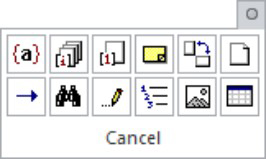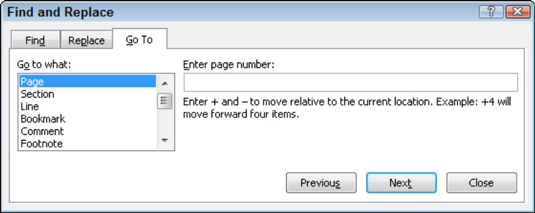Naviger enkelt gjennom Word 2010-dokumentet ditt ved å bruke verktøyene som Microsoft tilbyr. Word har en rekke knapper og kommandoer som hjelper deg å komme akkurat dit du vil.
Word 2010 Bla gjennom-knapper
Nederst på det vertikale rullefeltet lurer tre knapper som lar deg bla gjennom dokumentet i sprang og grenser av forskjellige størrelser:

-
Den øverste knappen er Bla gjennom opp-knappen, som er koblet til Ctrl+PgUp-tastekombinasjonen.
-
Den nederste knappen er Bla ned-knappen, som er koblet til Ctrl+PgDn-tastekombinasjonen.
-
Den midtre knappen er "Hva-pokker-er-jeg-surfer-etter?" -knappen, som er koblet til Ctrl+Alt+Hjem-tastekombinasjonen.
Når du klikker på midtknappen, vises en popup-palett med elementer du kan bla etter. Hvis du peker med musen på et av elementene, vises tekst som forklarer elementet i den nederste delen av paletten.
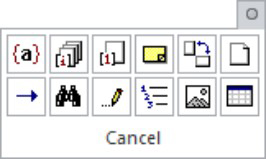
Med mindre du har valgt et annet element fra nettleserpaletten, hopper bla-knappene (og Ctrl+PgUp og Ctrl+PgDn) gjennom dokumentet med hele sider.
Gå tilbake til der du en gang redigerte
Ved å trykke på Shift+F5-tastene tvinger Word til å gå tilbake til det siste stedet du redigerte. Du kan gjøre dette så mange som tre ganger før syklusen gjentas. Men den første gangen bør få deg tilbake til der du var før du gikk deg vill.
Skift+F5-kommandoen er den samme som Bla gjennom-redigerings-alternativet, som finnes på Bla gjennom-paletten.
Gå til hvor som helst med Gå til-kommandoen
Words Gå til-kommando lar deg sende innsettingspekeren til en bestemt side eller linje eller til plasseringen av en rekke interessante elementer som Word potensielt kan stappe inn i dokumentet ditt. Gå til-kommandoen er din tekstbehandlings-teleporter til hvor som helst:
Klikk på Finn-knappen i Hjem-fanens redigeringsgruppe og velg Gå til-kommandoen fra menyen som vises.
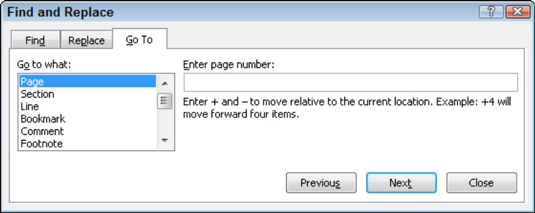
Eller du kan bruke Ctrl+G-snarveien. Uansett, Gå til-fanedelen av Finn og erstatt-dialogboksen vises.
Velg hvilket element du vil gå til, for eksempel en side, fra rullelisten på venstre side av dialogboksen.
Skriv inn relevant informasjon, for eksempel et sidetall, i tekstboksen på høyre side av dialogboksen.
Klikk på Gå til-knappen for å gå til det stedet.
Skriv for eksempel 14 i tekstboksen og klikk Gå til, og du går til side 14 - hvis du har en side 14 å gå til.
Du kan gå til en side i forhold til gjeldende side. For eksempel, for å gå tre sider fremover, velg Side og skriv +3 . For å gå 12 sider bakover, skriv -12 i tekstboksen.